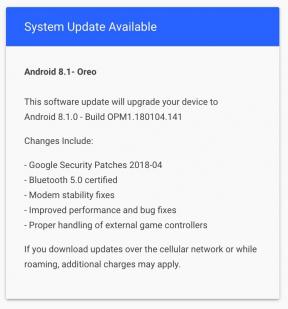كيفية عمل روت لـ Samsung Galaxy S20 Ultra Exynos Variants
تجذير الهاتف الذكي / / August 05, 2021
أطلقت شركة Samsung أول سلسلة رائدة لها لهذا العام ، وهي تشكيلة Galaxy S20 التي تضم ثلاثة هواتف ذكية ، مثل Galaxy S20 و Galaxy S20 Plus و Galaxy S20 Ultra. في حين أن Galaxy S20 Ultra هو وحش الهاتف الذكي لأنه يوفر ميزة تكبير 100x periscope. وإذا كنت مالكًا لجهاز Galaxy S20 Ultra ، فأنت في المكان الصحيح كما في هذا المنشور ، سنقدم لك كيفية عمل روت لمتغيرات Samsung Galaxy S20 Ultra Exynos.
بفضل عضو كبير في XDA جيتي 94 لمشاركة تعليمات التجذير هذه. لاحظ أن هذا الدليل مخصص فقط لمتغيرات Exynos ولا ينبغي تجربته على متغيرات Snapdragon للهاتف. يمنحك تجذير الهاتف الذكي جميع الخيارات لفلاش ROM مخصص وتثبيت التطبيقات المعدلة والقيام بالكثير مع هاتفك الذي تم تقييده بواسطة OEM الخاص بك ، لسبب ما.
يجب على المستخدمين أيضًا ملاحظة أن عمل روت للهاتف له آثاره الضارة على الهاتف ، أولها وقبل كل شيء أنه يلغي ضمان هاتفك. ثانيًا ، إذا لم يتم اتباع جميع الخطوات بشكل صحيح ، فقد يؤدي ذلك إلى كسر هاتفك أو وضعه في حلقة تمهيد. لذلك ، يُنصح باتباع جميع الخطوات بعناية. مع ما يقال ، دعنا ندخل مباشرة إلى المقالة نفسها:

جدول المحتويات
- 1 ما هو التجذير؟
- 2 مزايا التجذير
-
3 المتطلبات المسبقة
- 3.1 شحن هاتفك
- 3.2 أنت بحاجة إلى كمبيوتر شخصي أو كمبيوتر محمول
- 3.3 خذ نسخة احتياطية كاملة
- 3.4 تنزيل برامج تشغيل USB
- 3.5 قم بتثبيت برنامج ODIN على جهاز الكمبيوتر
-
4 خطوات التثبيت
- 4.1 الخطوة 1: تفعيل خيار Developer
- 4.2 الخطوة 2: تمكين خيار USB Debugging and Developer
- 4.3 الخطوة 3: قم بإلغاء تأمين Bootloader على جهازك
- 4.4 الخطوة 4: كيفية تثبيت Magisk Patched Image باستخدام برنامج ODIN
- 4.5 الخطوة 5: قم بتثبيت أحدث إصدار من Magisk Manager Canary
ما هو التجذير؟
التجذير هو إجراء لفتح الإمكانات الحقيقية للهاتف الذكي. تمنح هذه العملية المستخدم الامتيازات الإدارية أو امتيازات المطور لتعديل إعدادات النظام الخاصة بالجهاز. بمساعدة هذا ، يمكنك المضي قدمًا وتثبيت أي قيود حددتها الشركة المصنعة للجهاز أو مشغل شبكة الجوال إذا اشتريت جهازك من جهاز مثل Verizon و AT&T وما إلى ذلك. علاوة على ذلك ، يمكنك أيضًا تثبيت العديد من تطبيقات التعديل والتطبيقات المقيدة والتطبيقات المتخصصة الأخرى على جهازك والتي تتطلب بعض أذونات النظام الخاصة. علاوة على ذلك ، فإن تثبيت هذه التطبيقات من مطوري الطرف الثالث ليس دائمًا خطيرًا وسيحسن ميزات هاتفك الذكي.
ومع ذلك ، يحتفظ كل مُصنِّع مُصنّع (OEM) ببرنامج bootloader مغلقًا بحيث لا يغير المستخدمون ، عن طريق الخطأ أو الإرادة ، ملفات النظام ويتسببون في تلف الهاتف الذكي. ولكن ، هناك طرق وإجراءات مثل هذا الدليل ، والتي تسمح للمستخدم بالتحكم في أجهزته بالكامل بطريقة آمنة ، وإطلاق العنان للإمكانات الحقيقية لهواتفهم الذكية.
مزايا التجذير
- قم بتثبيت أي ROM مخصص مثل Lineage OS
- إزالة bloatware المثبتة مسبقًا
- منع الإعلانات على أي تطبيقات
- قم بتغيير الجلد أو الجماليات الأخرى لنظام Android
- تحسين سرعة الجهاز وعمر البطارية
- عمل نسخ احتياطية كاملة وكاملة للجهاز
- قم بتثبيت آخر التحديثات وقم أيضًا بتثبيت تحديثات بيتا
- تثبيت تطبيقات التعديل والتطبيقات المقيدة
تحذير
قبل أن نبدأ بتجذير الجهاز ، أوصيك بشدة بإنشاء نسخة احتياطية من تخزين جهازك وجميع ملفاتك المخزنة على جهازك. سيؤدي عمل روت للهاتف الذكي إلى مسح البيانات الموجودة على جهازك بالكامل. علاوة على ذلك ، يُنصح باتباع الخطوات المذكورة في هذا المنشور بعناية فائقة لتجنب التلف الدائم أو تعطيل جهازك. إذا حدث خطأ ما ، فإن المؤلف أو GetDroidTips غير مسئولين عن ذلك.
المتطلبات المسبقة
الآن قبل أن نمضي قدمًا في عمل روت لجهاز Galaxy S20 Ultra ، دعنا نضع قائمة بالمتطلبات المسبقة المطلوبة لإلغاء قفله:
شحن هاتفك
تحتاج إلى التأكد من شحن جهاز Galaxy S20 Ultra الخاص بك بنسبة 60٪ تقريبًا قبل تشغيله لإلغاء قفل أداة تحميل التشغيل لتجنب أي مشكلات في حلقة التمهيد أثناء عملية إلغاء القفل.
أنت بحاجة إلى كمبيوتر شخصي أو كمبيوتر محمول
سنقوم بتشغيل بعض أوامر ADB و Fastboot التي يمكن تنفيذها عبر الكمبيوتر الشخصي أو الكمبيوتر المحمول. لذلك ، نحتاج إلى جهاز كمبيوتر لإلغاء تأمين أداة تحميل التشغيل.
خذ نسخة احتياطية كاملة
قبل إجراء عملية الروت ، من أهم الأشياء التي تحتاج إلى القيام بها على هاتفك أن تأخذ نسخة احتياطية كاملة من هاتفك. لذلك ، يمكنك اتباع الدليل بالنقر فوق الرابط أدناه:
- كيفية النسخ الاحتياطي لبياناتك على جهاز Android
تنزيل برامج تشغيل USB
من أجل جعل جهاز Galaxy S20 Ultra يتعرف على جهاز الكمبيوتر الخاص بك ، يجب أن يكون لديك برامج تشغيل USB مناسبة لهاتفك مثبتة على جهاز الكمبيوتر الخاص بك. ولهذا ، يمكنك اتباع الرابط أدناه لتنزيل برامج تشغيل USB الصحيحة من Samsung على جهاز الكمبيوتر الخاص بك.
- برامج تشغيل USB من سامسونج
قم بتثبيت برنامج ODIN على جهاز الكمبيوتر
يستخدم Odin في وميض ملف البرنامج الثابت للمخزون (بتنسيقات .tar أو .tar.md5) على أجهزة Samsung التي تعمل بنظام Android ويدعم أي كمبيوتر شخصي يعمل بنظام Windows 10 و 8.1 و 8 و 7 و XP. يمكنك تثبيت أحدث أداة Odin على جهاز الكمبيوتر الخاص بك من الرابط أدناه:
- أداة أودين
خطوات التثبيت
بمجرد أن تكون جاهزًا مع كل ما هو مذكور في قائمة المتطلبات المسبقة أعلاه ، يمكنك المضي قدمًا وجذر هاتف Samsung Galaxy S20 Ultra باتباع الخطوات التالية:
الخطوة 1: تفعيل خيار Developer
- قم بتمكين ملف خيار المطور على جهازك. للقيام بهذا انتقل إلى الإعدادات >> حول >> معلومات البرنامج >> المزيد.
- اضغط على اكمل العدد 7-8 مرات حتى ترى الرسالة "خيار المطور ممكّن".
الخطوة 2: تمكين خيار USB Debugging and Developer
- عد الآن إلى الإعدادات >> خيار المطور >> تمكين تصحيح أخطاء USB.
الخطوة 3: قم بإلغاء تأمين Bootloader على جهازك
- لإلغاء قفل أداة تحميل التشغيل على جهاز Galaxy S20 Ultra ، أعد تشغيل هاتفك في ملف وضع التنزيل وافتح أداة تحميل التشغيل بالضغط على زر التحرير والسرد للدخول إلى ملف وضع التنزيل وليس مع ADB أو الاسترداد.
- مجموعة الأزرار هي: اضغط على رفع مستوى الصوت + خفض مستوى الصوت وقم بتوصيل جهاز الكمبيوتر الخاص بك. تحتاج إلى إيقاف تشغيل هاتفك أولاً
الخطوة 4: كيفية تثبيت Magisk Patched Image باستخدام برنامج ODIN
- الآن ، بعد إلغاء قفل أداة تحميل التشغيل ، قم بتشغيل الهاتف وإعداده بدون حسابات (تأكد من أن الهاتف متصل بالإنترنت)
- تحتاج إلى إعادة التشغيل مرة أخرى في وضع التنزيل وفلاش ملف tar باستخدام kernel باستخدام أداة ODIN.
- الآن أعد تشغيل هاتفك في وضع الاسترداد وقم بإعادة ضبط / مسح المصنع.
- مرة أخرى ، قم بتشغيل جهاز Galaxy S20 Ultra وقم بإعداده مرة أخرى. تأكد من استخدام الحسابات التي تريدها وأيضًا أن الهاتف متصل بالإنترنت عبر بطاقة SIM أو wifi.
- قم بتثبيت أحدث إصدار من Magisk Manager Canary.
الخطوة 5: قم بتثبيت أحدث إصدار من Magisk Manager Canary
اتبع هذا الدليل حول كيفية تثبيت Magisk Manager على هاتفك بالنقر فوق الزر أدناه:
قم بتثبيت Magisk Managerإذاً ، إليكم الأمر من جانبي في هذا المنشور. أتمنى أن تكون قد أحببت هذا المنشور يا رفاق وتمكنت من تجذير متغير Samsung Galaxy S20 Ultra Exynos باستخدام الطريقة المذكورة أعلاه. أخبرنا في التعليقات أدناه إذا واجهت أي مشاكل أو أخطاء. حتى آخر... في صحتك!
ستة سيجما والمسوق الرقمي المعتمد من Google الذي عمل كمحلل لأفضل الشركات متعددة الجنسيات. من عشاق التكنولوجيا والسيارات ، يحب الكتابة ولعب الجيتار والسفر وركوب دراجته والاسترخاء. رائد أعمال ومدون.

![تنزيل MIUI 11.0.3.0 China Stable ROM لـ Mi 5X [V11.0.3.0.ODBCNXM]](/f/87a84748e1bb23e5bf96e14bdfc5866f.jpg?width=288&height=384)